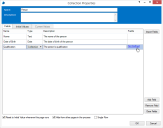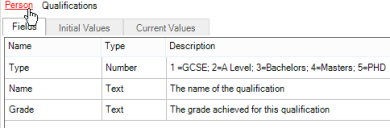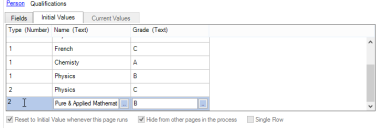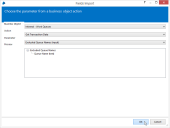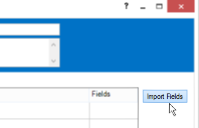Étape de collection
Consultez la page d'aide des collections pour un aperçu de l'utilisation des collections. Cette page est un guide pratique pour remplir le formulaire des propriétés d'une étape de collection. La boîte de dialogue des propriétés de la collection contient un certain nombre de champs à remplir.
Nom
Le nom que vous saisissez identifie la collection, elle sera affichée sur le diagramme de processus.
Description
Le champ de description supplémentaire permet de saisir une description plus longue.
Champs
Ajoutez des champs à la collection en utilisant l'une des deux méthodes suivantes.
- Utilisation des données d'un objet métier - Pour ajouter des champs à l'aide d'un objet métier, cliquez sur le bouton Importer des champs. Pour plus de précisions sur cette option, consultez la section Importer des champs de cette page.
- Manuellement - Pour ajouter des champs manuellement, cliquez sur le bouton Ajouter un champ autant de fois que vous le souhaitez. Chaque fois que vous appuyez sur ce bouton, un champ est ajouté à la collection. Choisissez ensuite un type de données pour chaque champ à l'aide des menus déroulants
Ajout de champs aux collections imbriquées
Une collection peut contenir d'autres collections. Pour définir manuellement les champs de ces collections « imbriquées », ajoutez un champ et choisissez le type de données « Collection ». Une étiquette apparaît sous la colonne Champs indiquant que les champs de la nouvelle collection sont Non définis. Sélectionnez la ligne et cliquez sur le lien pour définir les champs de cette collection.
Lorsque les champs d'une collection imbriquée sont en cours de définition, un « fil d'ariane » apparaît pour indiquer la définition de la collection en cours de modification. Vous pouvez cliquer sur le nom des collections parentes dans le fil d'ariane pour y revenir.
Le premier nom dans le fil d'ariane est le nom de la collection elle-même. Si vous cliquez sur ce nom, vous reviendrez à la configuration de base de l'étape dans laquelle les autres attributs de l'étape sont également modifiables.
Ligne unique
Une collection à ligne unique est composée d'exactement une ligne. Vous pouvez configurer une collection (la collection primaire définie dans l'étape ou une collection imbriquée) pour qu'elle soit composée d'une ligne unique en cochant la case dans l'onglet Fields.
Si vous avez ajouté des lignes à la collection, elles seront supprimées jusqu'à ce qu'il n'en reste plus qu'une lorsque cette case est cochée. Inversement, si la collection ne contient actuellement aucune ligne, une ligne sera ajoutée.
Ajouter des valeurs initiales
Vous pouvez, de manière optionnelle, attribuer à la collection un ensemble de valeurs initiales. Pour ajouter une valeur initiale, cliquez sur l'onglet Valeurs initiales. Pour ajouter de nouvelles lignes à la valeur initiale des collections, cliquez sur le bouton Ajouter une ligne. Chaque fois que vous cliquez sur le bouton, une nouvelle ligne est créée. Une fois qu'une ligne a été ajoutée, les valeurs peuvent être définies en cliquant sur les cellules de la ligne.
Remplissage des collections imbriquées dans les valeurs

Si la collection contient d'autres collections, leurs valeurs peuvent être définies en sélectionnant la ligne dans la valeur à modifier et en cliquant sur l'hyperlien représentant la collection.
Si la collection ne contient pas de données, le lien indiquera No
Data; if it is empty, ie. it is a collection with
no rows, it will say Empty. If it has any rows it
will say Row m of n, où « m » représente la ligne en cours de la collection et « n » représente le nombre total de lignes.
Lorsque la ligne est sélectionnée, un bouton intitulé Clear
will be available. This button will remove the collection,
ie. reset it to say No Data.
Lorsque les valeurs d'une collection imbriquée sont modifiées, un « fil d'ariane » apparaît pour indiquer le niveau des valeurs en cours de modification. Vous pouvez cliquer sur le nom des collections parentes dans le fil d'ariane pour y revenir.
Le premier nom dans le fil d'ariane est le nom de la collection elle-même. Si vous cliquez sur ce nom, vous reviendrez à la configuration de base de l'étape dans laquelle les autres attributs de l'étape, tels que la structure de la collection et ses collections imbriquées, sont également modifiables.
Lorsque la boîte de dialogue accède à la valeur (initiale ou actuelle) d'une collection imbriquée, il est possible de consulter l'onglet Champs, mais les champs ne peuvent être modifiés depuis cet onglet. Si vous souhaitez modifier les champs, vous devez accéder à l'étape elle-même en cliquant sur le premier nom dans le fil d'ariane.
Importation de champs à partir d'une action
Si une action accepte une collection comme entrée ou émet une collection comme sortie, les champs définis dans cette action peuvent être importés dans une étape de collection, en cliquant sur le bouton Import Fields dans la boîte de dialogue des propriétés des étapes.
Si cette option est activée, vous accédez à une boîte de dialogue qui répertorie tous les objets métier disponibles avec des actions disposant de collections définies dans leurs paramètres.
Lorsqu'un objet est sélectionné, ses actions applicables sont répertoriées. Les paramètres avec des collections définies sont affichés lors du choix d'une action.
Lorsque vous sélectionnez un paramètre, un aperçu des champs définis dans ce paramètre s'affiche. En appuyant sur OK, les définitions de champs sont transférées dans la définition de collection actuellement ouverte.
Notez qu'une définition de collection peut être importée dans n'importe quelle collection imbriquée et pas seulement dans la collection la plus haute. Par exemple, il est ainsi possible d'avoir une collection de « service web » avec le nom et l'URL du service web, un champ de collection « entrée » avec une définition importée de l'objet métier du service web et une collection de sortie distincte avec une définition importée des sorties du même objet métier du service web.
 Docs
Docs